Page 1
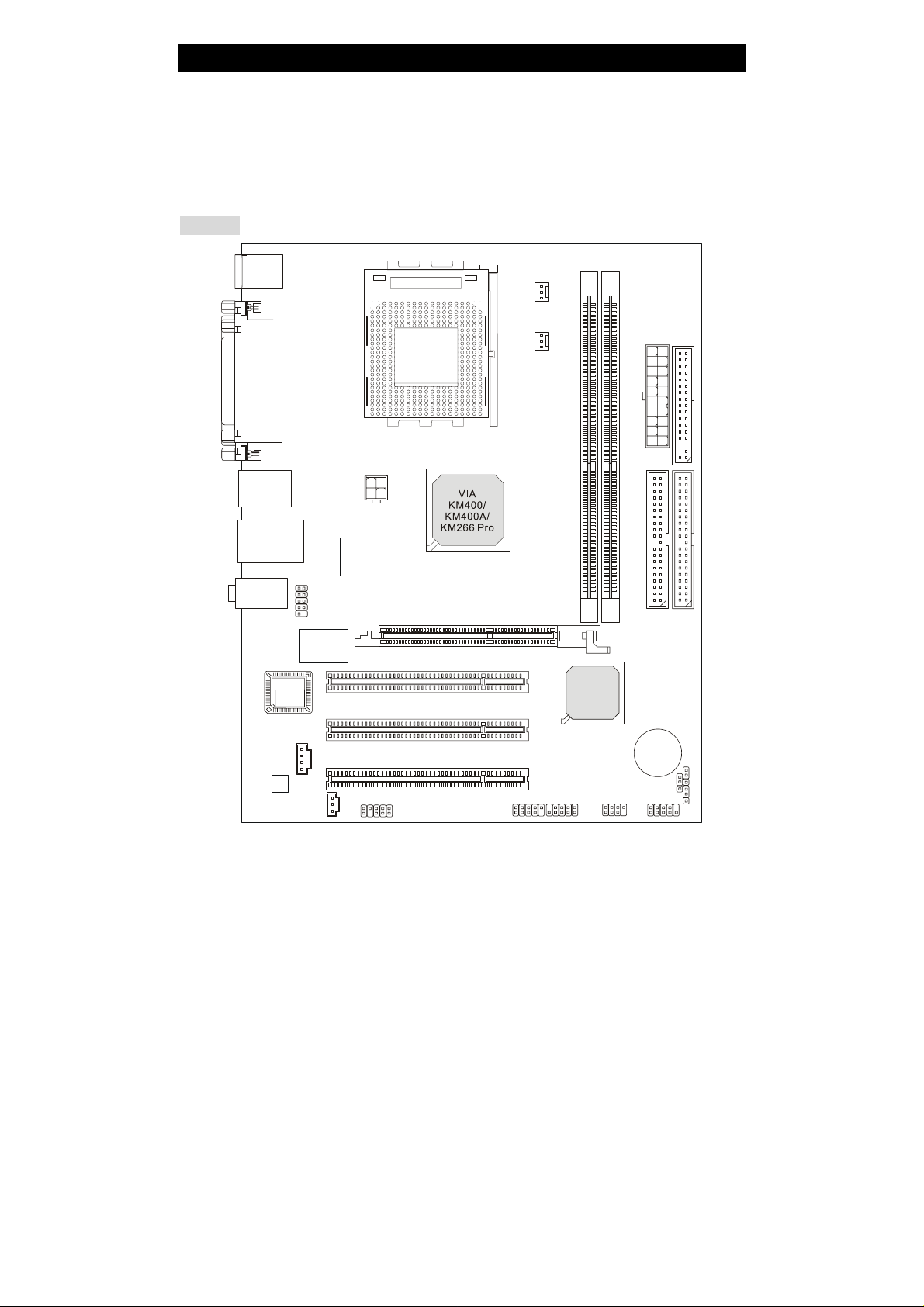
Introduction
Félicitation vous venez d’acheter la carte mère micro ATX KM4M-V/KM3M-V Series (MS-7061 v1.X).
La KM4M-V/KM3M-V Series est basée sur les chipsets VIA ® KM400/KM400A/KM266 Pro & VT8237
permettant d’obtenir un système performant. Cette carte gère les processeurs de dernière génération
AMD ® Athlon
puissance et convient parfaitement à une utilisation de type professionnel.
Schéma
TM
/AthlonTM XP/DuronTM (socket 462). La KM4M-V/KM3M-V Series est synonyme de
Top : mouse
Bottom: keyboard
Top : Parallel Port
Bottom:
COM A
VGA port
USB ports
Top: LAN Jack
Bottom: USB
ports
Line-In
Line-Out
Mic
W83697HF
BIOS
JCD1
VIA
VT1617A
VT6103
JCOM2
Winbond
JSP1
VIA
JPW1
JAUD1
SOCKET 462
AGP Slot
PCI Slot 1
PCI Slot 2
PCI Slot 3
FAN 1CPU
FANSYS2
DIMM 1
VIA
VT8237
FDD 1
ATX
Power Supply
DIMM 2
IDE 1
IDE 2
BATT
SW1
+
JBAT1
JFP1JFP2JUSB1 JUSB2
SW2
1
Page 2
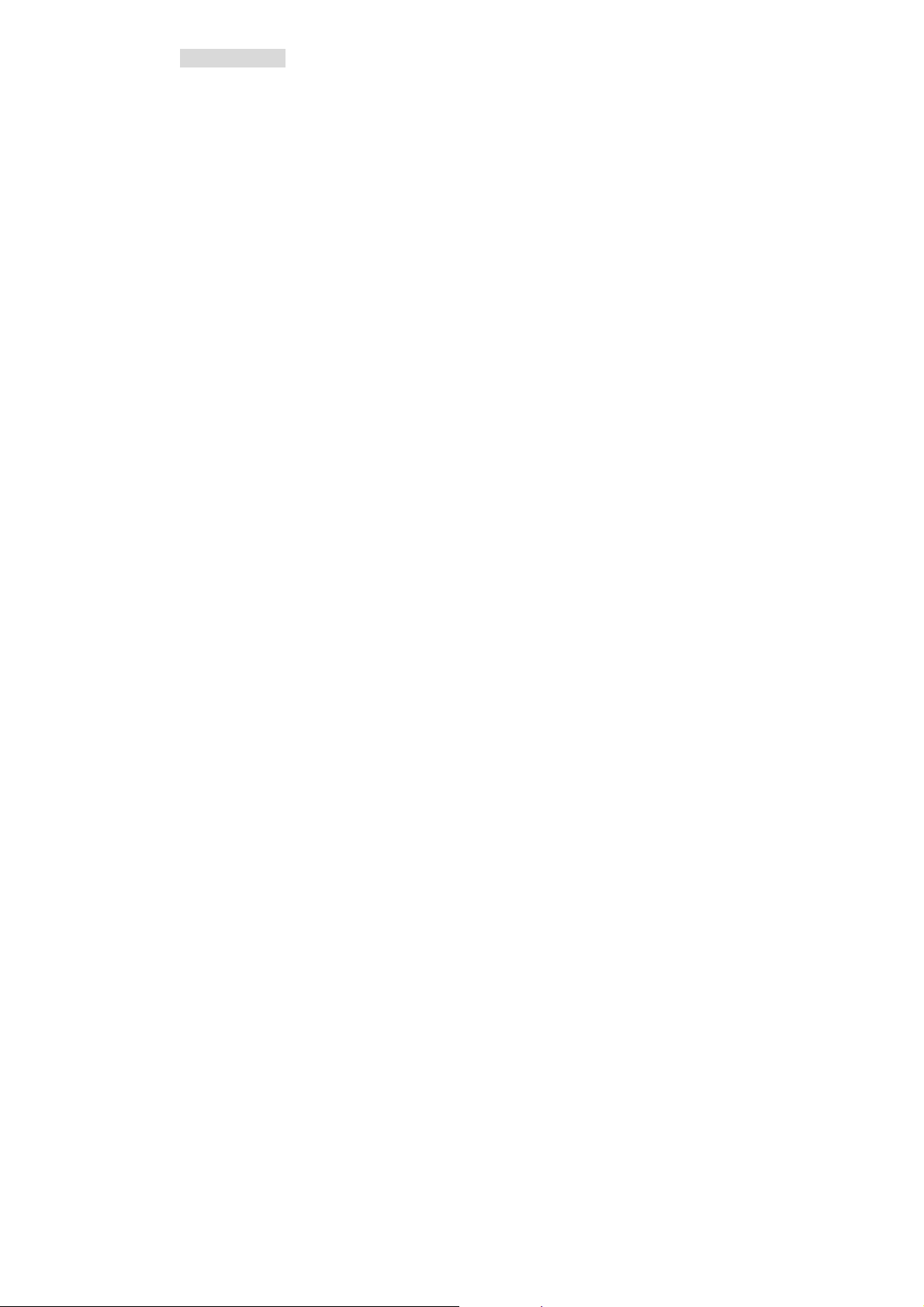
Spécifications
CPU
λ Supporte les processeurs AMD ® Athlon
λ Supporte les AMD Athlon XP jusqu’à 3000+ @ 266/333 MHz.
(Veuillez vous référer aux dernières informations mises en ligne sur notre site à cette adresse :
http://www.msi.com.tw/program/products/mainboard/mbd/pro_mbd_cpu_support.php )
Chipset
λ Chipset VIA ® KM266 Pro/KM400/KM400A
- FSB @ 266/333 MHz. (pour KM266 Pro uniquement); FSB @ 266/333 MHz. (pour KM400
uniquement); FSB @ 266/333/400 MHz. (pour KM400A uniquement).
- Supporte l’AGP 4X.
λ Chipset VIA ® VT8237
- Audio intégré Direct Sound AC97.
- Contrôleur EIDE double canal Ultra DMA 33/66/100/133 master mode.
- Compatible ACPI & PC2001 (gestion avancée de l’énergie).
- Contrôleur USB2.0 intégré 8237 supportant 8 ports.
Mémoire Principale
λ Supporte quatre banques de mémoire DDR (184 broches).
λ Supporte un maximum de mémoire de 2GB en mode simple canal.
(Pour une mise à jour sur les modules de mémoire supportés, veuillez visiter :
http://www.msi.com.tw/program/products/mainboard/mbd/pro_mbd_trp_list.php )
Slots
λ Un slot AGP (Accelerated Graphics Port) 1.5V 4x.
λ Trois slots PCI 2.2 32-bit (supportant l’interface 3.3v/5v PCI bus).
IDE Intégré
λ Contrôleur double canal master mode IDE dans le chipset VIA ® VT8237 offrant : IDE
HDD/CD-ROM avec PIO, Bus Master et les modes Ultra DMA 33/66/100/133. Possibilité de
connecter jusqu’à quatre matériels IDE.
Périphériques Intégrés
λ Les périphériques intégrés sont :
- 1 port floppy supportant 2 FDD (360K, 720K, 1.2M, 1.44M et 2.88Mbytes).
- 1 port série et 1 port VGA.
TM
/AthlonTM XP/DuronTM (Socket 462).
2
Page 3

- 1 port parallèle supportant les modes SPP/EPP/ECP.
- 8 ports USB 2.0 (Arrière * 4/ Façade * 4).
- 1 port audio (Line-In/Line-Out/Mic).
- 1 prise réseau RJ45.
Audio
- Codec VIA1617A.
- Logiciel audio AC’97 - 5.1 canaux.
Réseau
- MAC VIA VT8237 intégré + VIA 6103 PHY.
- 1 prise réseau RJ45.
BIOS
λ La carte mère possède un BIOS “Plug & Play” qui détecte automatiquement les périphériques et/ou
les cartes d’extensions.
λ La carte mère procure une fonction DMI (Desktop Management Interface) qui enregistre les
spécifications de la carte.
Dimension
λ Format Micro-ATX : 245 mm x 192mm.
Montage
λ 6 trous de montage.
Autres
λ Supporte clavier/souris PS2.
λ Taille VRAM maximale jusqu’à 64MB. (Optionnel).
λ Le Hardware monitor sert à gérer la température du CPU.
3
Page 4
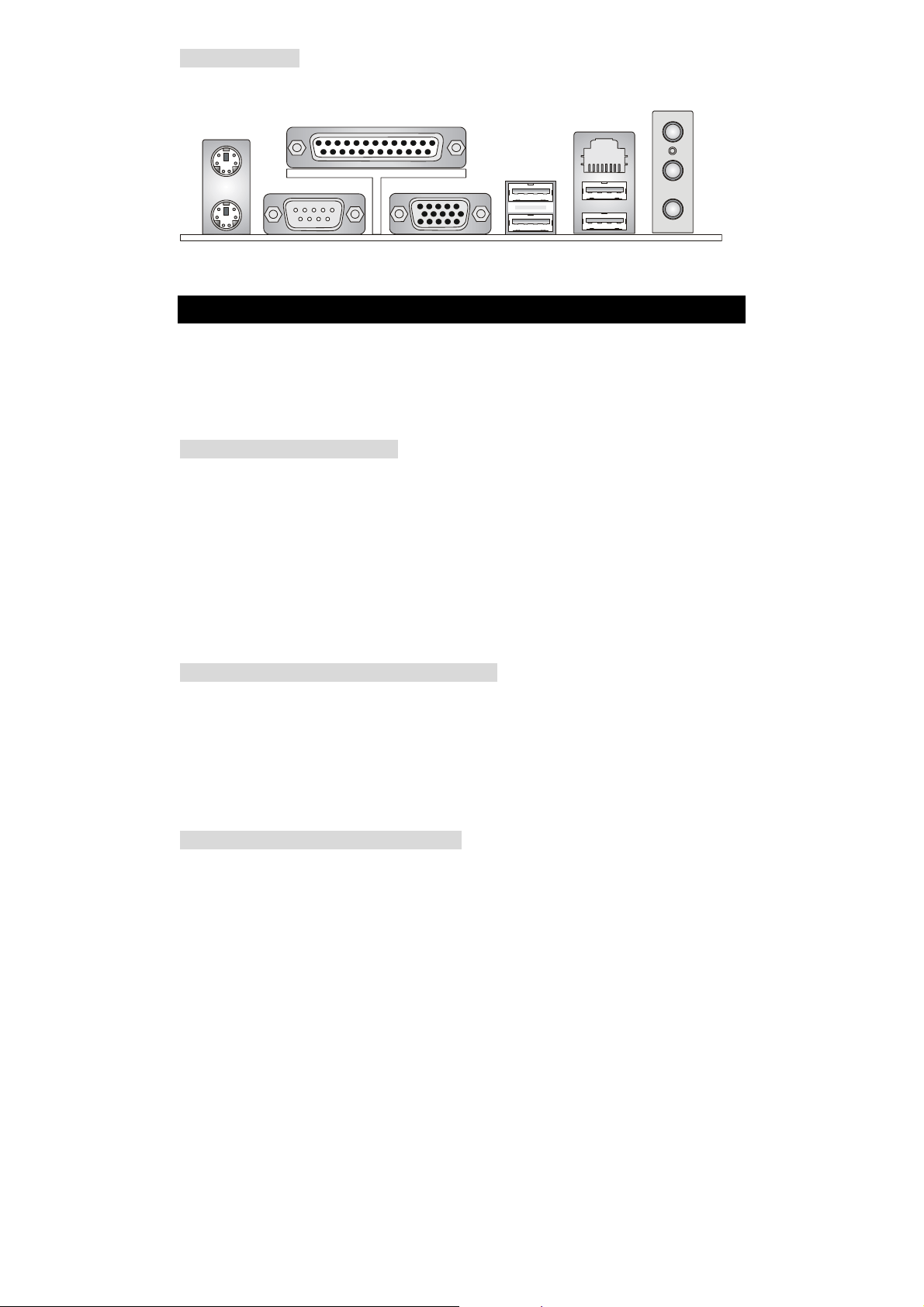
Panneau Arrière
V
s
Le panneau arrière procure les connecteurs suivants :
Mouse
Keyboard
COM port
Parallel Port
USB Ports
GA port
LAN
Line In
Line Out
Mic In
USB Port
Installation Matériel
Ce chapitre vous indique comment installer le CPU, la mémoire ainsi que les cartes d’extension ou
encore le réglage des cavaliers présents sur la carte. Vous aurez aussi des instructions relatives à la
connexion des périphériques tels que la souris, le clavier etc. Lors de l’installation veuillez faire très
attention aux éléments composant la carte mère et suivez bien les procédure d’installations.
Central Processing Unit: CPU
La carte mère supporte les processeurs AMD ® AthlonTM/AthlonTM XP/Duron
l’installation du CPU, assurez-vous que le CPU possède bien un système de refroidissement
constitué d’un dissipateur + ventilateur permettant la dissipation de la chaleur. Pour connaître le
modèle de ventilateur nécessaire à la bonne utilisation de votre système n’hésitez pas à contacter votre
TM
socket 462. Lors de
revendeur. (Pour connaître les dernières informations concernant le CPU, veuillez visiter
http://www.msi.com.tw/program/products/mainboard/mbd/pro_mbd_cpu_support.php )
Exemple de Dérivation du CPU Core Speed
Si Horloge CPU = 100MHz
Core/Bus ratio = 14
Alors Vitesse CPU = Horloge x ration Core/Bus
= 100MHz x 14
= 1.4GHz
Matrice de Support Mémoire/CPU FSB
4
Page 5

Mémoire
FSB
266 MHz OK OK X
333 MHz OK OK X
400 MHz
(pour KM400A uniquement)
DDR 266 DDR 333 DDR 400
OK OK OK
Procédure d’Installation du CPU Socket 462
1. Veuillez éteindre ou débrancher le PC avant d’installer le CPU.
2. Tirer le levier qui se trouve sur le côté du socket. Assurez-vous que celui-ci est bien relevé
(position 90°).
3. Chercher la marque dorée sur le CPU. La marque dorée doit pointer vers le pivot du levier. Le
CPU peut ne s’installer que dans une seule position.
4. Si le CPU est correctement installé, les pattes doivent être complètement insérées dans le
socket et ne plus être visibles. Veuillez noter qu’une mauvaise installation endommage à coup
sur le processeur ainsi que la carte mère.
5. Appuyer sur le CPU et baisser le levier. Ainsi le CPU ne peut plus bouger et reste fixe sur le
socket.
Installation du Ventilateur de CPU
Les instructions ci-dessous vous permettent de connaître la procédure d’installation du ventilateur.
Veuillez consulter votre revendeur pour connaître le bon ventilateur de CPU.
1. Mettre correctement le ventilateur sur le CPU.
2. Accrocher un côté du ventilateur sur le socket.
3. Puis faire de même avec l’autre côté. Il se peut que vous ayez besoin d’un tournevis pour fixer le
ventilateur sur le socket.
MSI Vous Rappelle...
Surchauffe…
La surchauffe endommagera le CPU ainsi que le système, c’est pourquoi il faut un ventilateur adéquat
afin de protéger votre PC.
5
Page 6

Remplacer le CPU…
11
K
Lorsque vous remplacez les CPU, veuillez toujours couper le courant ou débrancher la prise pour
éviter tout problème et ne pas endommager votre PC.
Mémoire
La carte mère offre deux DIMM DDR (184 broches) unbuffered DDR266/DDR333/DDR400 (pour
KM400A uniquement), et supporte un maximum de 2GB. Pour fonctionner correctement il faut installer
au moins un module DIMM. (Pour connaître les modules de mémoire supportés, veuillez visiter
http://www.msi.com.tw/program/products/mainboard/mbd/pro_mbd_trp_list.php )
Les modules de mémoire ne peuvent être installés que dans un seul sens. Vous pouvez installer des
modules simples ou double faces selon vos besoins
1. La barrette de DDR possède une seule encoche au centre. Vous ne pouvez ainsi réaliser de
mauvais montage
2. Insérer le module DIMM verticalement dans le slot mémoire. Puis appuyer jusqu’à ce que la
marque dorée disparaisse dans le slot mémoire.
3. Les clips en plastique de chaque côté se ferment automatiquement.
NotchVolt
Alimentation
La carte mère supporte les alimentations ATX. Avant de brancher le connecteur d’alimentation. Il faut
toujours vous assurer que tous les composants sont bien installés
afin de ne pas les endommager. Une alimentation 300W ou
supérieur est préconisée.
6
GND
PS_ON
GND
GND
GND
3.3V3.3V
-12V
-5V
5V
5V
20110
3.3V
GND
5V
GND
5V
GND
PW_O
5V_SB
12V
Page 7

Connecteur d’Alimentation ATX 20 broches : ATX1
3
D
CC
Ce connecteur vous permet de connecter l’alimentation ATX. Pour ce faire assurez-vous que le
connecteur est bien positionné dans le bon sens. Puis appuyer sur le câble.
Connecteur d’Alimentation ATX 12V : JPW1
Le connecteur d’alimentation 12V est utilisé pour alimenter le CPU.
GND
12V
Connecteur Floppy Disk Drive : FDD1
La carte offre un connecteur standard floppy disk drive (lecteur de disquette) qui supporte
les disques 360K, 720K, 1.2M, 1.44M et 2.88M.
Connecteur Châssis Intrusion Switch : JCI1 (Optionnel)
Ce connecteur 2 broches permet la connexion du châssis switch. Si
le châssis est ouvert alors le BIOS enregistrera un message d’alerte qu’il faudra enlever
en passant par le BIOS.
Conneteur CD-In : CD_IN1
R
GN
Le connecteur est destiné au branchement audio du CD-ROM.
L
CINTRU
Conneteur SPDIF-OUT : JSPDIF1 (Optionnel)
12
4
GND
V
GND
12V
SPDIF
Ce connecteur SPDIF est utilisé pour la transmission numérique du signal audio.
GND
Conneteurs d’Alimention Ventilateurs : FANCPU1/FANSYS2
GND
Le FANCPU1 (Processeur de ventilateur) et le FANSYS2 (ventilateur de système)
supportent +12V. Lors de la connexion du câble, assurez-vous que le fil rouge soit
connecté au +12V et le fil noir connecté au “GND“. Si la carte mère possède un système de gestion
intégré, vous devez utiliser un ventilateur ayant ces caractéristiques si vous voulez contrôler le
ventilateur du CPU.
+12V
SENSOR
7
Page 8

MSI Vous Rappelle…
_
A
1. Il faut toujours consulter votre revendeur au sujet du ventilateur.
2. Le CPUFAN1 supporte le contrôle de ventilateur. Vous pouvez donc installer l’utilitaire PC Alert qui
va gérer automatiquement la vitesse de rotation du ventilateur de CPU en fonction de la température.
Connecteurs IDE : IDE1 & IDE2
La carte possède un contrôleur PCI IDE 32-bit avancé qui offre le PIO mode 0~4, Bus Master, et les
fonctions Ultra DMA 33/66/100/133. Vous pouvez connecter jusqu’à quatre disques durs, CD-ROM,
lecteur 120MB Floppy ou d’autres matériels.
Le premier disque dur doit être connecté sur l’IDE1. L’IDE1 peut recevoir un matériel Maître et un
Esclave. Vous devez configurer le second disque en mode Esclave et ce à l’aide du cavalier situé à
l’arrière. L’IDE2 peut aussi recevoir un
matériel en Maître et en Esclave.
MSI Vous Rappelle...
Si vous voulez installer deux disques durs, vous devez configurer le second en Esclave en configurant
le cavalier. Se référer à la documentation du disque dur pour les instructions.
Connecteurs Front Panel : JFP1 & JFP2
La carte mère procure 2 connecteurs pour les branchements électriques (LED disque dur…). JFP1 est
compatible avec le Design Intel Front Panel I/O Connectivity.
Power
Powe r
Switch
LED
2
1
HDD
LED
Reset
Switch
10
9
JFP1 JFP2
Connecteur Front Panel Audio : JAUD1
Spe ak er
Power
LED
8
7
AUD_MIC_BIAS
8
AUD_FPOUT_R
HP_ON
AUD_FPOUT_L
9
10
UD_SPEAKER_L
AUD_SPEAKER_R
KEY
AUD
AUD_MIC
VCC
1
2
AUD_GND
2
1
Page 9

Le connecteur audio JAUD1 vous permet de connecter l’audio en façade et est compatible avec l’ntel ®
Front Panel I/O Connectivity.
MSI Vous Rappelle...
Si vous ne voulez pas connecter l’audio en façade à l’aide des broches 5 & 6, 9 & 10 doivent être
recouvertes par un cavalier pour envoyer le signal vers les ports audio à l’arrière. Autrement, le
9
connecteur Line-Out à l’arrière ne fonctionnera pas.
10
Connecteur Front USB : JUSB1
La carte procure un connecteur standard USB 2.0 (JUSB1). La technologie USB 2.0
accroît le taux de transfert jusqu’à 480Mbps, ce qui est 40 fois plus rapide que l’
USB 1.1. Idéal pour connecter des périphériques gourmand en bande passante
(appareil photo numérique, caméra numérique etc).
Cavalier Clear CMOS : JBAT1
1
2
USB1-
USB1+
2
1
2
1
VCC
VCC
VCC
VCC
USB1+
USB1-
USB0-
USB0+
USB0-
GND
USB0+
GND
GND
USBOC
GND
USBOC
10
9
10
9
KEY
La batterie (pile) permet à la mémoire CMOS RAM de retenir les modifications que vous faites dans le
BIOS. Si vous voulez effacer les informations stockées dans cette mémoire vous devez utiliser le
JBAT1 (Clear CMOS Jumper). Suivez les instructions
ci-dessous pour effacer les données :
11
3
Keep Data Clea r Data
1
3
MSI Vous Rappelle...
Vous effacez les données en positionnant le cavalier sur les broches 2-3 quand le PC n’est pas allumé.
Puis il faut remettre le cavalier en position 1-2. Ne surtout pas effacer les données (position 2-3)
lorsque le PC est en fonction, cela endommagerait la carte mère.
Slot AGP (Accelerated Graphics Port)
Le slot AGP vous permet de connecter une
9
Page 10

carte graphique. Cette interface est particulièrement bien adaptée aux applications 3D. Contrôleur
66MHz, 32-bit avec accès direct à la mémoire principale. Le slot supporte les cartes AGP 4x.
Slots PCI (Peripheral Component Interconnect)
Les slots PCI vous permettent la connexion de cartes d’extension selon vos besoins. Pour installer ou
retirer une carte PCI, il faut que le PC soit éteint. Si la
carte PCI nécessite des réglages, veuillez vous reporter à la documentation fournie avec cette dernière
Slot CNR (Communication Network Riser)
Le slot CNR vous permet d’installer des cartes d’extension (réseau, modem ou encore audio). Ce slot
est géré par un logiciel et contrôlé par le chipset de la carte mère..
PCI Interrupt Request Routing
IRQ est l’abréviation de “interrupt request line”. Les IRQ sont des signaux émis par des matériels. Les
PCI IRQ sont connectés généralement au PCI bus INT A# ~ INT D# pins comme suivants :
Order1 Order2 Order3 Order4
PCI Slot 1 INT A# INT B# INT C# INT D#
PCI Slot 2 INT B# INT C# INT D# INT A#
PCI Slot 3 INT C# INT D# INT A# INT B#
Setup du BIOS
Lorsque le PC démarre le processus de POST (Power On Self Test) se met en route. Quand le
message ci-dessous apparaît, appuyer sur <DEL> pour accéder au Setup.
DEL : Setup F11 : Menu de Boot F12 : Boot réseau TAB : Logo
Si le message disparaît avant que n’ayez appuyé sur la touche, redémarrez le PC à l’aide du bouton
RESET. Vous pouvez aussi redémarrer en utilisant la combinaison de touches <Ctrl>, <Alt>, et
<Delete>.
Page Principale
10
Page 11

Standard CMOS Features
Cette fonction permet le paramétrage des éléments standard du BIOS.
Advanced BIOS Features
Cette fonction permet de paramétrer des éléments avancés du Bios.
Advanced Chipset Features
Cette option vous permet de paramétrer les éléments relatifs au registre du chipset, permettant ainsi
d’optimiser les performances de votre système.
Integrated Peripherals
Utiliser ce menu pour paramétrer les périphériques intégrés.
Power Management Setup
Utilisez ce menu pour appliquer vos choix en ce qui concerne le power management.
PNP/PCI Configurations
Apparaît si votre système supporte PNP/PCI.
PC Health Status
Cette option vous permet de visualiser l’état des éléments présents dans votre système.
Frequency/Voltage Control
Utilisez ce menu pour spécifier les paramètres que vous désirez utiliser en ce qui concerne le contrôle
fréquence/voltage.
Load Fail-Safe Defaults
Utiliser ce menu pour charger les valeurs du BIOS permettant d’obtenir les meilleures performances,
mais la stabilité du système n’est pas garantie.
Load Optimized Defaults
Utiliser le menu pour charger les paramètres par défaut pour obtenir un système stable et performant.
Set Supervisor Password
Utiliser ce menu pour entrer un mot de passe superviseur.
Set User Password
Utiliser ce menu pour entrer un mot de passe utilisateur.
Save & Exit Setup
Sauvegarde les changements et sortie de l’utilitaire.
Exit Without Saving
Abandonnes les changements et sortie de l’utilitaire.
11
Page 12

Contrôle Fréquence/Voltage
Auto Detect PCI/DIMM Clk
Cet élément est utiliser pour auto détecter les slots PCI. En position [Enabled], le système va cesser
d’alimenter les slots PCI vides afin de réduire les interférences électromagnétiques (EMI).
Spread Spectrum
Les cartes mères créent des EMI (Electromagnetic Interference). La fonction de Spread Spectrum
reduit ces EMI. Si vous n’avez pas de problème d’EMI, laisser l’option sur Disabled, ceci vous permet
une stabilité du système et des performances optimales. Dans le cas contraire, choisissez Enabled
pour réduire les EMI. N’oubliez pas de désactiver cette fonction si vous voulez faire de l’overclocking,
afin d’éviter tout problème.
Pour des informations plus complètes sur le BIOS, veuillez visiter notre site web :
http://www.msi.com.tw
.
12
